![图片[1]-Facebook开店 - Shopify Sales Channel设置 | 歪猫跨境 | WaimaoB2C-歪猫跨境 | WaimaoB2C](https://img.waimaob2c.com/wp-content/uploads/Shopify-2024-article-top.png)
Shopify可以看作是一个产品管理系统。我们在申请Shopify账户之后,可以把产品信息上传到Shopify系统,然后分发到各个销售渠道中:
Online Store 就是我们通常所说的独立站,这个也是Shopify最主要的销售渠道;除了online store,我们还可以把产品信息同步到Facebook的Page页面,就是前两年炒的火热的Facebook开店,Facebook Shop的概念;把产品信息同步到Messenger,用户就可以直接在Messenger上进行产品的购买;把产品信息同步到Amazon,就可以直接使用Shopify给Amazon上传产品,管理订单;把产品信息同步到Buy Button就可以把Shopify的产品信息通过代码的方式插入到别的建站系统里面,如Wordpress搭建的网站。
最近 Shopify 在国内不太稳定,如果打不开 Shopify 官网, 或者打开速度很慢,无法注册或者登录 Shopify 账户,请使用“魔法”重试,你懂的。
目前Shopify官方列出来的销售渠道有24个,哪些我们可以用,哪些不能用,是跟你在Shopify后台设置的国家地址有关系的,比方说,Instagram Shop,你使用中国地址就是不可用的,把地址改为美国地址之后,才能添加Instagram Shop。(目前即使使用美国地址,也未必能开通 Instagram Shop)
使用Shopify开通Facebook Shop
2020年3月13日更新:如果你的Shopify无法绑定Facebook Shop,请查看解决方案 – Shopify无法开通Facebook销售渠道的解决方案
Facebook开店是前两年被炒的火热的话题,而且有不少服务商要价甚至上万元来帮小白去Facebook开店,我也是无语的。使用Shopify来开通Facebook这一销售渠道很简单:开一个Facebook Page,然后绑定Shopify账户和Facebook Page,同步产品,完成✅。
在Shopify的后台,打开Sales Channel页面,或者直接点击边栏Sales Channels旁边的加号,在弹窗中点击Facebook Shop后面的加号按钮,就可以完成Facebook Shop销售渠道的添加。
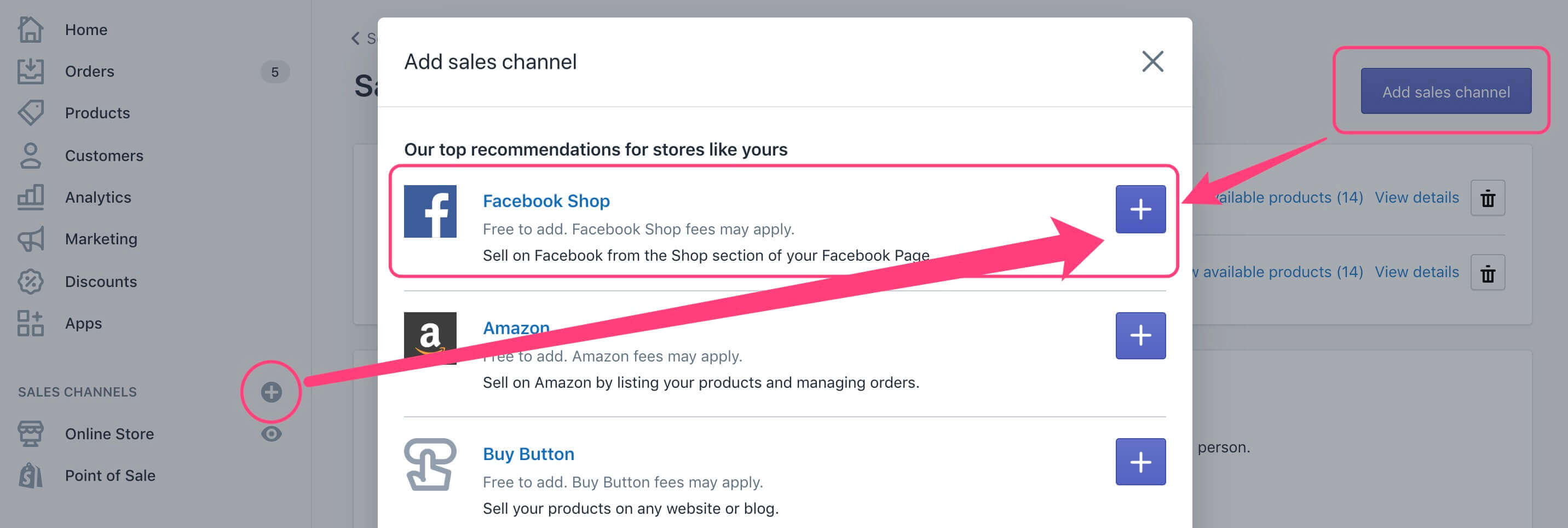
完成Facebook Shop的安装之后,点击如下图所示的Connect Account按钮,就会打开Facebook页面。

在新打开的页面中,会询问你是否要授权Shopify绑定你的Facebook账户,如果Facebook账户没有问题,就可以直接点击“以XXX的身份继续”按钮
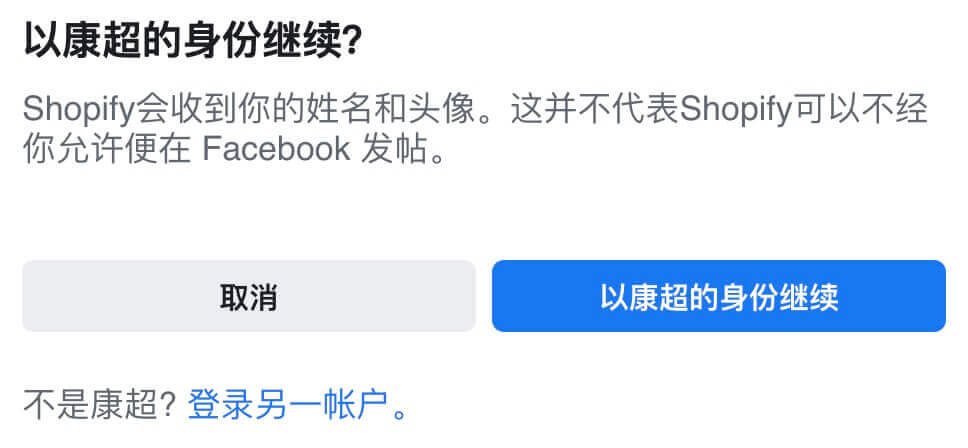
然后Facebook会询问你,要把你的Shopify账户绑定到你名下的哪个Facebook的主页上。选择你为Shopify账户创建的主页即可。如果你还没有创建主页,请先去申请主页,然后再绑定到Shopify。我这边选择我其中一个主页,然后点击下一步按钮。
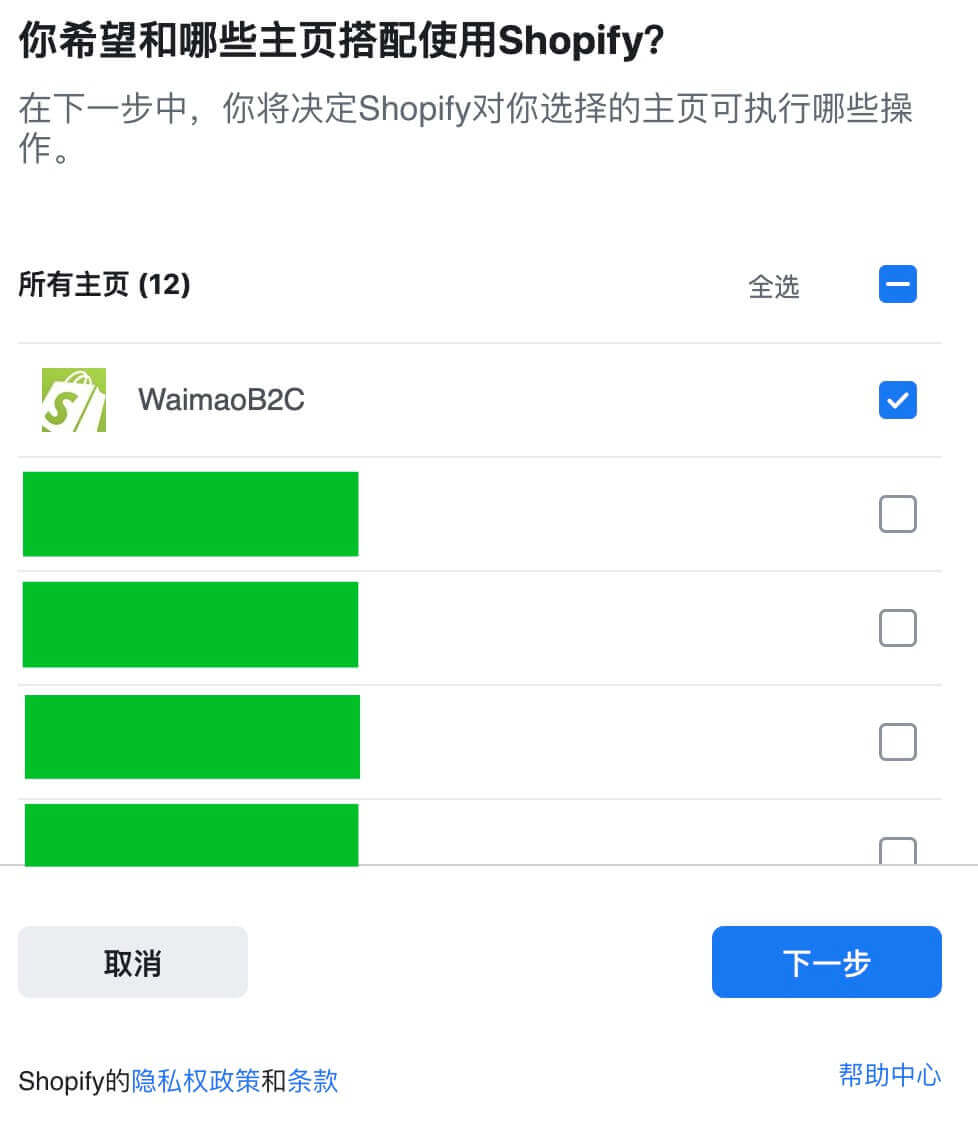
Shopify要管理你的主页,所以,这里我们直接点击完成按钮。
![图片[7]-Facebook开店 - Shopify Sales Channel设置 | 歪猫跨境 | WaimaoB2C-歪猫跨境 | WaimaoB2C](https://img.waimaob2c.com/wp-content/uploads/Shopify-sales-channel-191103-5.jpg)
最终我们点击确定按钮就完成了Facebook对Shopify的授权。

点击确定按钮之后页面会自动刷新,跳转回到Shopify的后台,如下图所示,再次点击Connect按钮确认绑定。

点击Connect按钮之后会有弹窗提示你要接受Facebook的服务条款,点击Accept terms就可以了
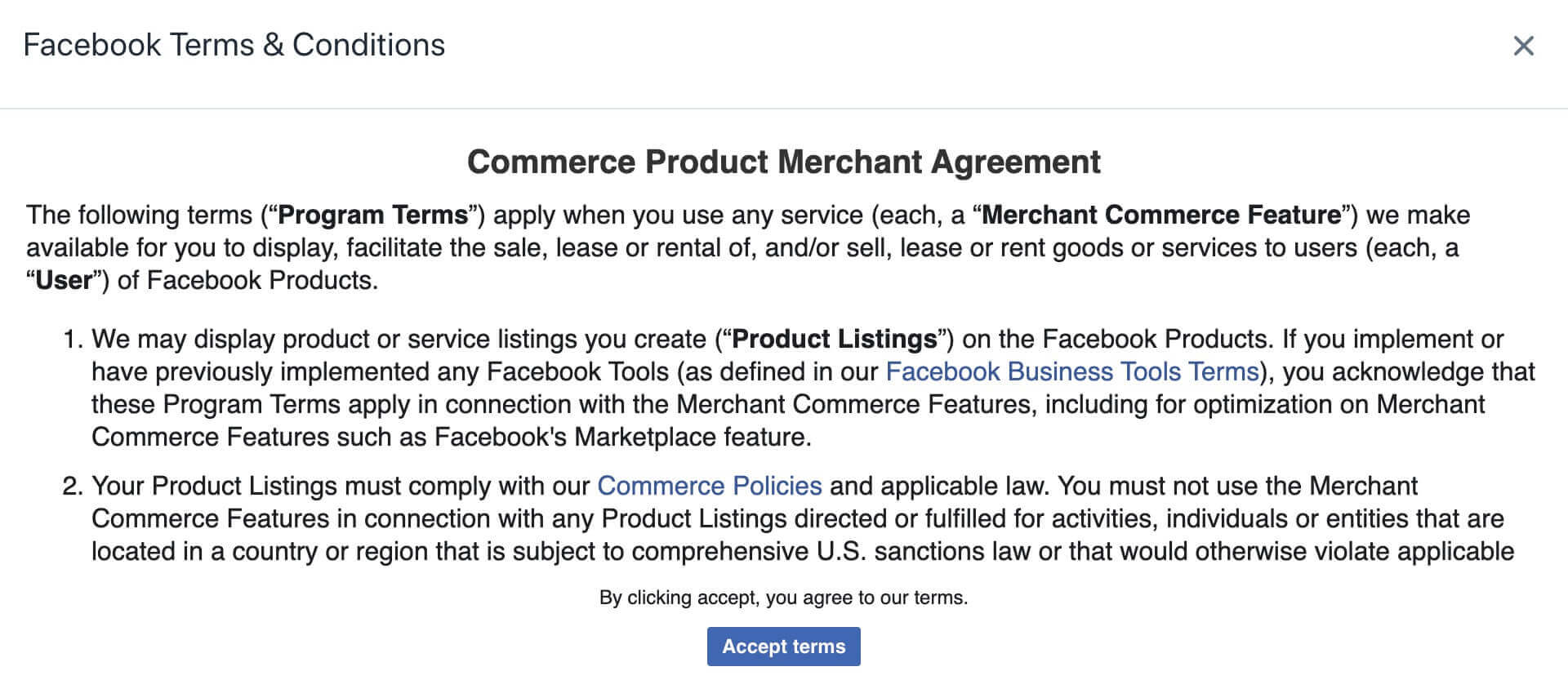
接受服务条款之后,页面会提示你。Facebook目前正在审核你的申请,预计在48小时之内完成审核,这个没有办法,只能等待。

我这边大约等了24小时左右,Facebook完成了审核。
审核完成之后,Facebook Shop的功能会自动开通,如下图所示:
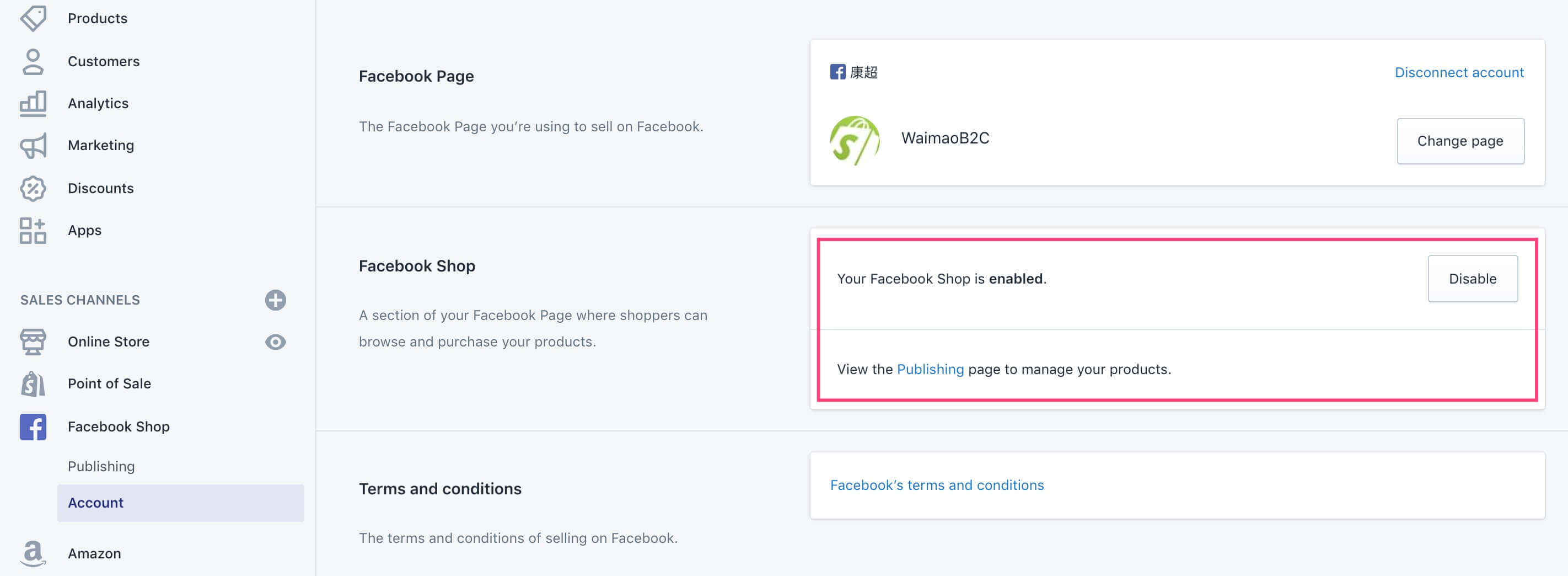
如果产品信息都没有问题,那么打开你的Facebook主页,在主页的侧边栏就可以看到Shop板块,点击Shop按钮,就可以在Facebook主页上看到所有同步成功的产品信息。
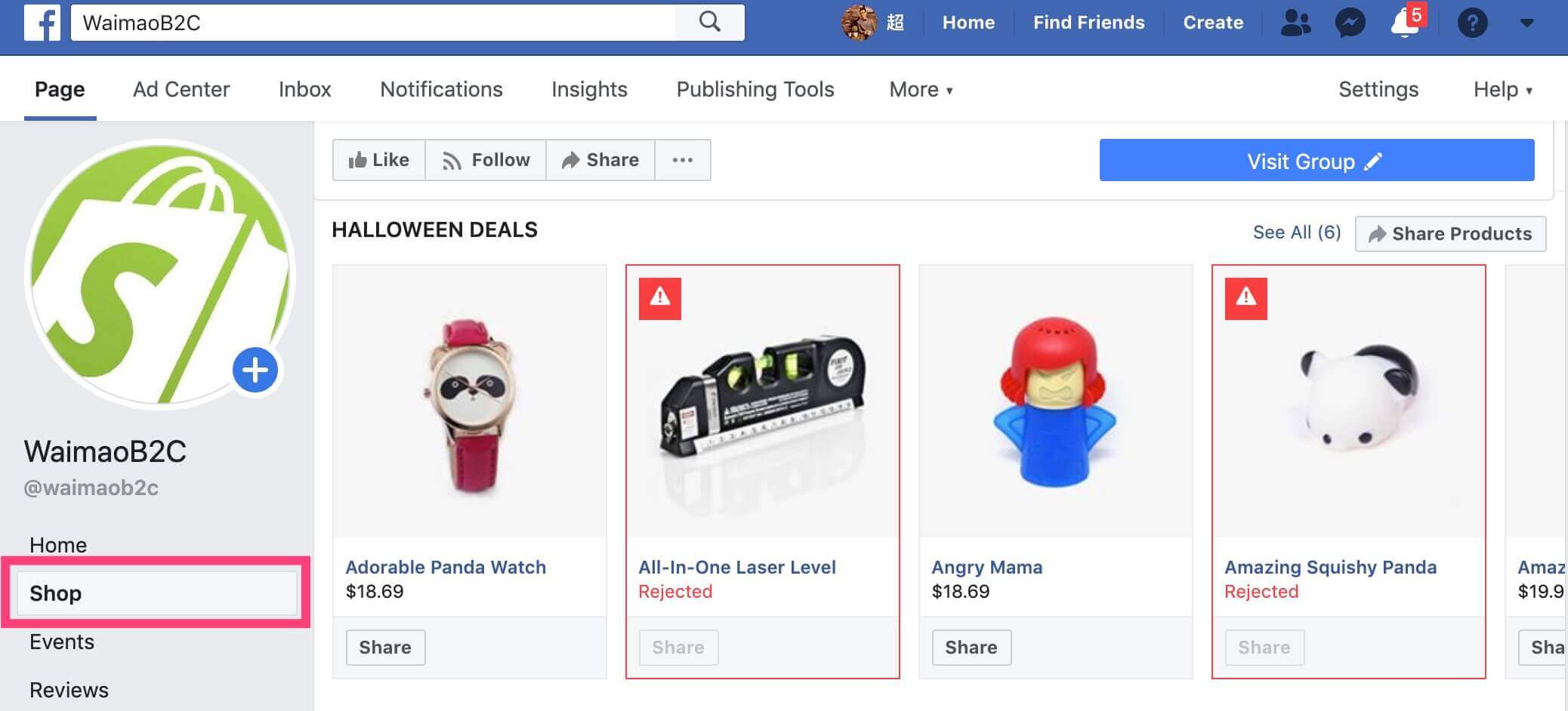
点击产品信息,就可以在弹窗中查看产品大图以及产品的详细信息。同时也会有 Checkout按钮,不过,点击按钮之后,会跳转到我们shopify网站的checkout页面。
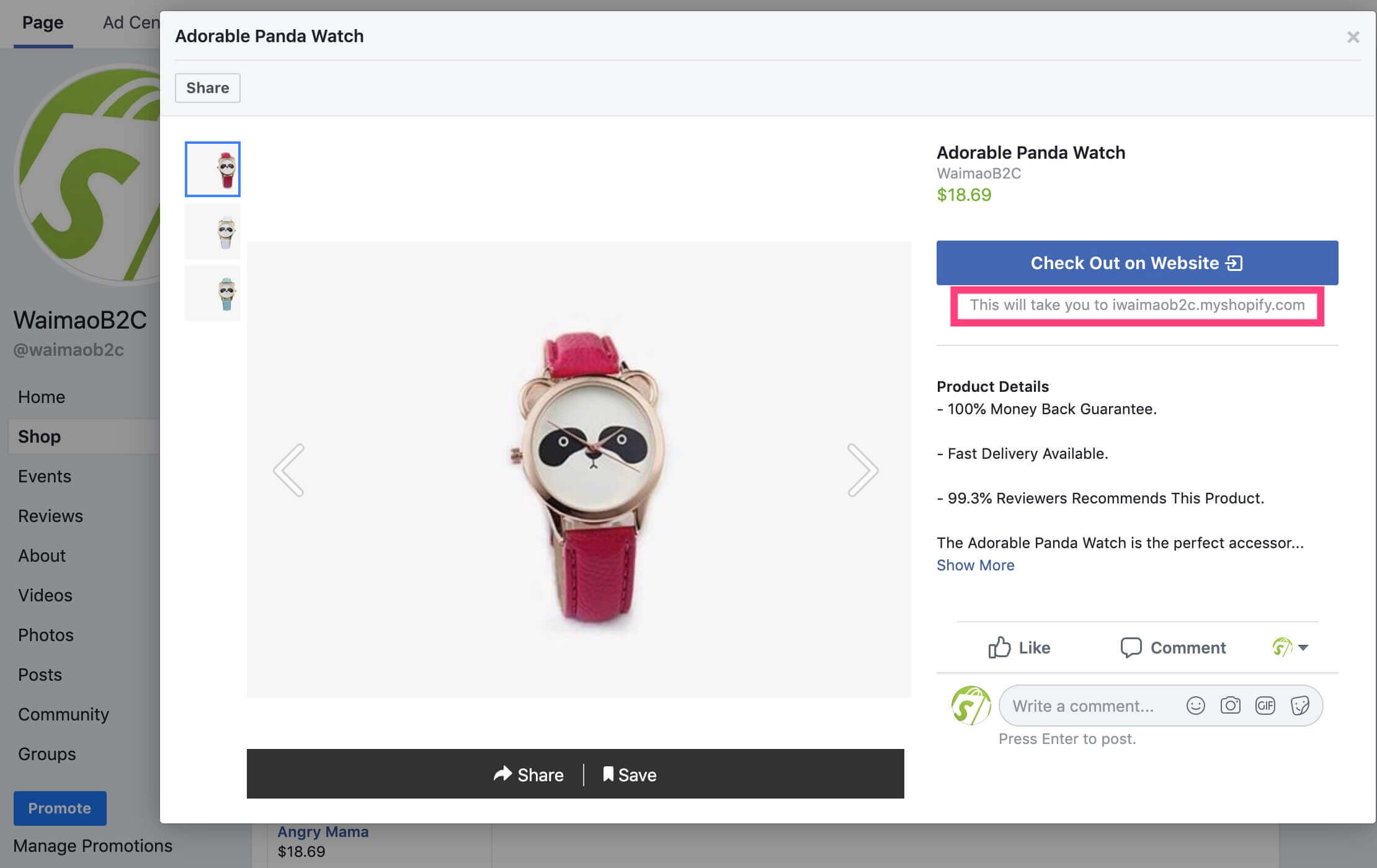
客户需要在shopify的checkout页面填写收件信息,付款,以完成订单。
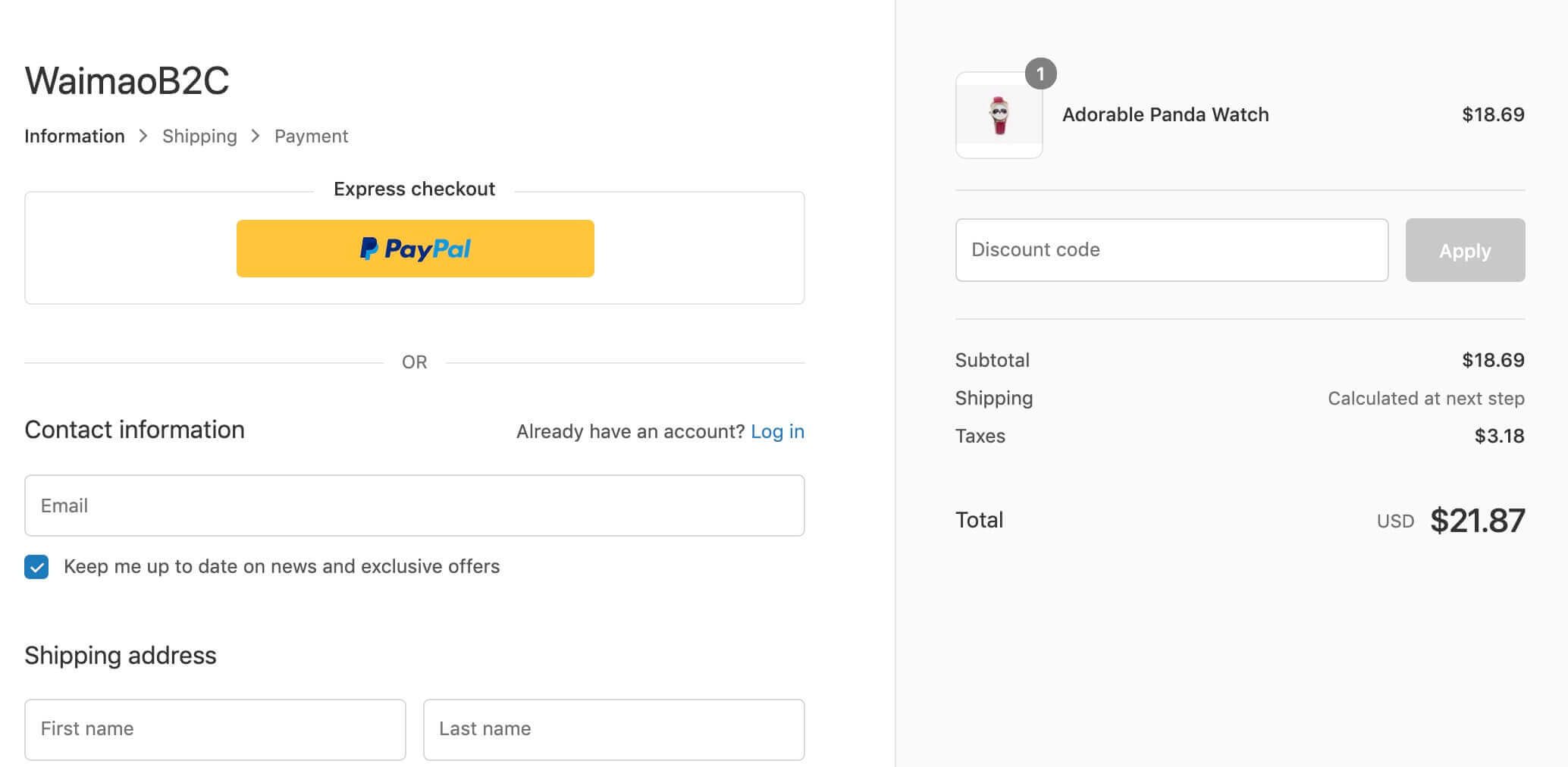
在Shopify后台,你可以点击左侧的Publishing查看所有产品是否有同步成功。Shopify也会给出同步失败的原因。你按照要求对相关产品信息进行修改重新同步就可以了。
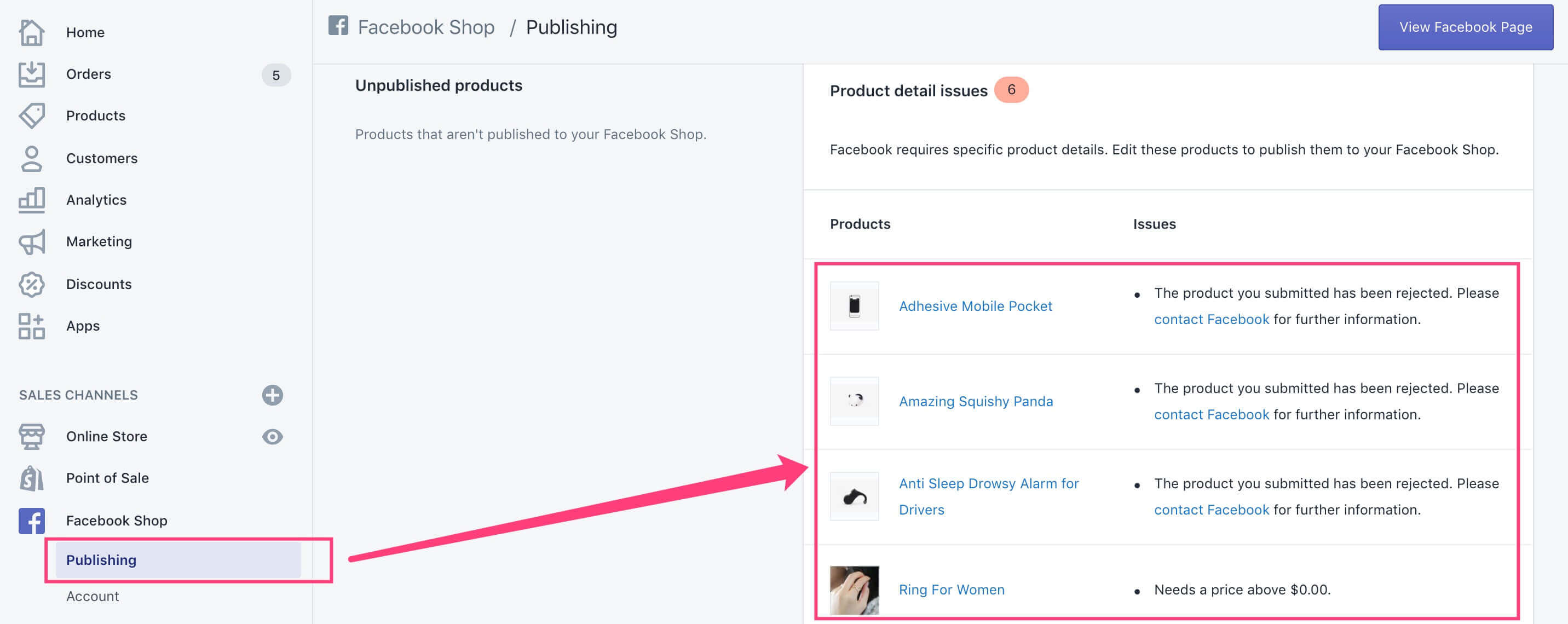
如果有哪些产品在Shopify后台有,而在Facebook shop找不到,那请打开对应的产品信息,查看该产品是否已经在Product Availablilty选项中勾选了Facebook Shop这一销售渠道。只有勾选了Facebook Shop这一销售渠道,这些产品才会同步到Facebook。
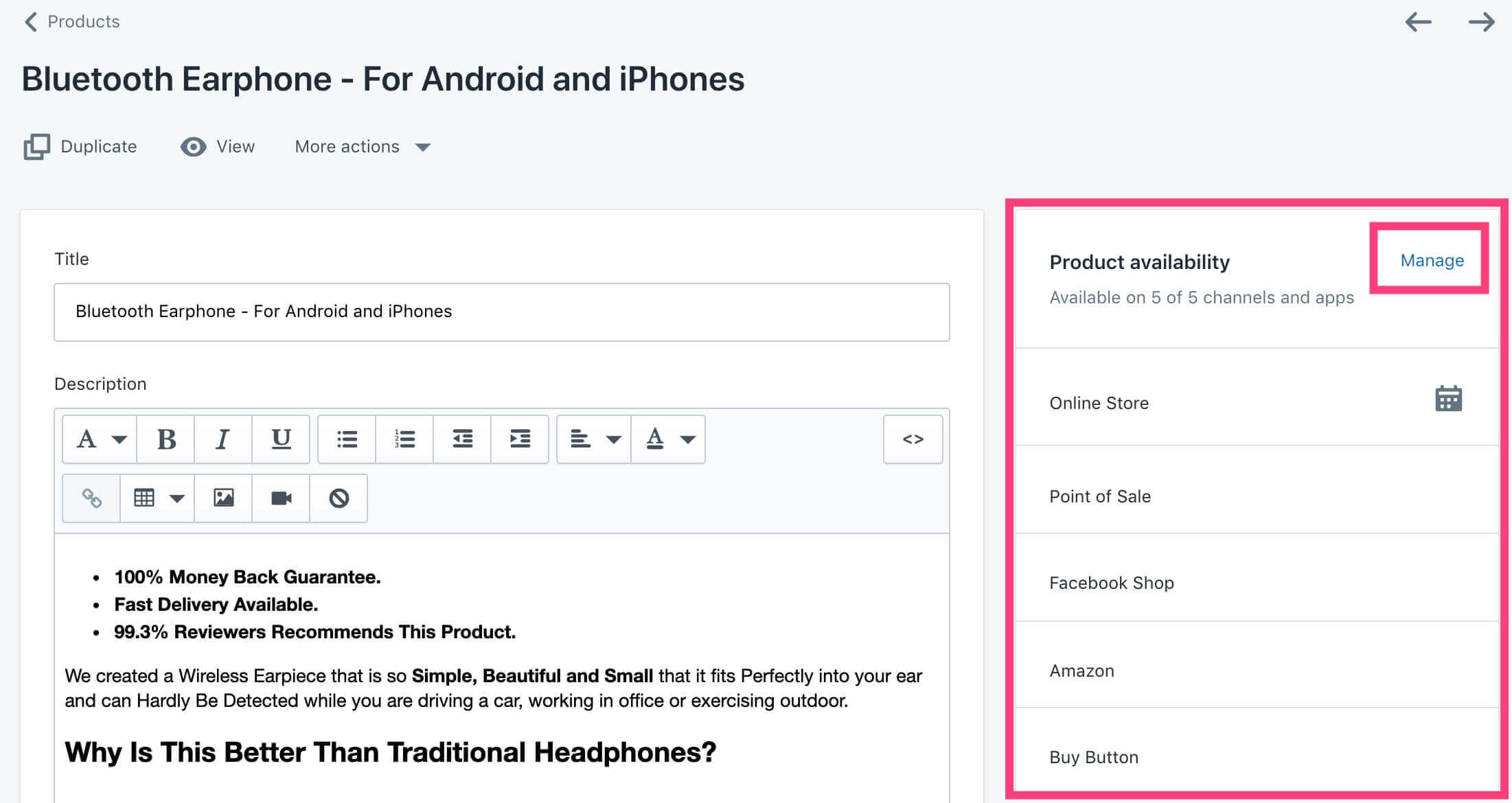
你也可以在All products页面,选中所有要同步到Facebook Shop的产品,然后点击Actions,在下拉选项中点击Make products available,然后在弹窗中选中Facebook Shop或者其他你要同步产品信息的销售渠道,保存即可。
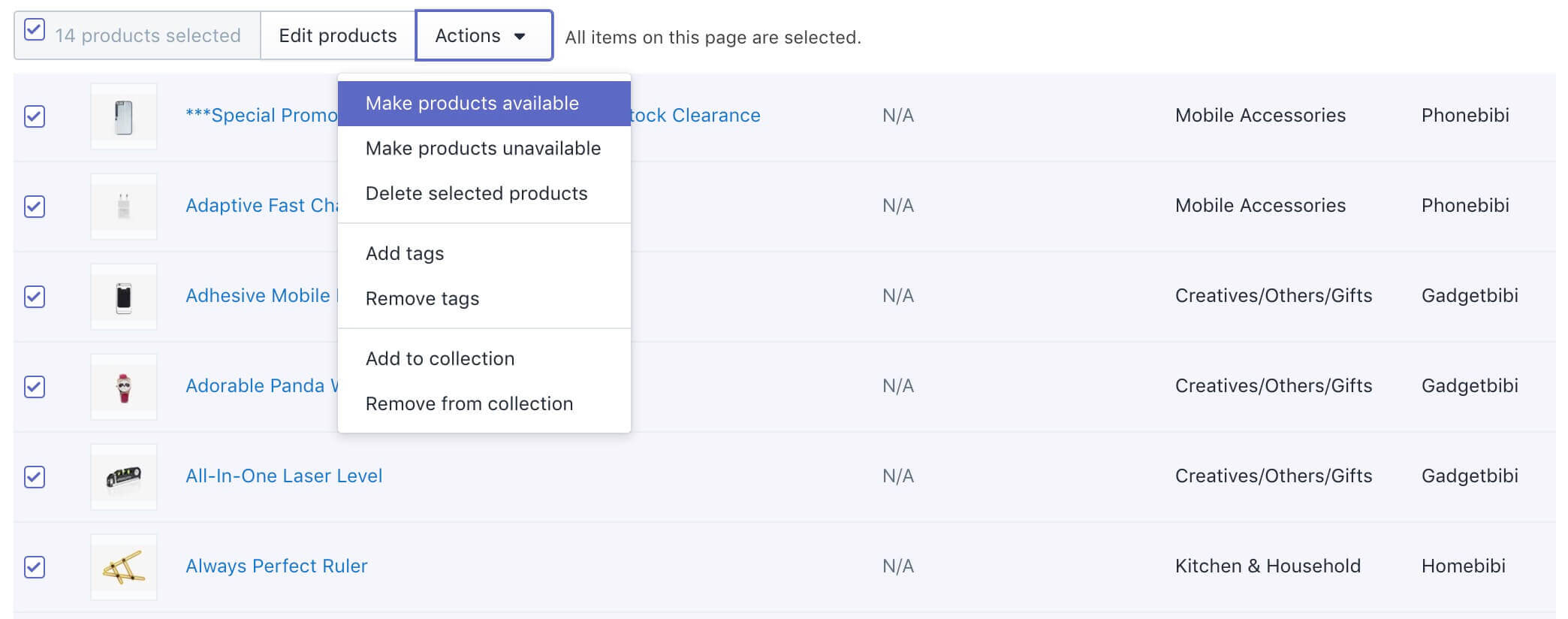
你可以返回我们的Shopify教程目录页面,也可以:
![图片[19]-Facebook开店 - Shopify Sales Channel设置 | 歪猫跨境 | WaimaoB2C-歪猫跨境 | WaimaoB2C](https://img.waimaob2c.com/wp-content/uploads/Shopify-promo-bottom-2310-1500.png)



![图片[2]-Facebook开店 - Shopify Sales Channel设置 | 歪猫跨境 | WaimaoB2C-歪猫跨境 | WaimaoB2C](https://img.waimaob2c.com/wp-content/uploads/Shopify-promo-231001-1500.jpg)











- 最新
- 最热
只看作者